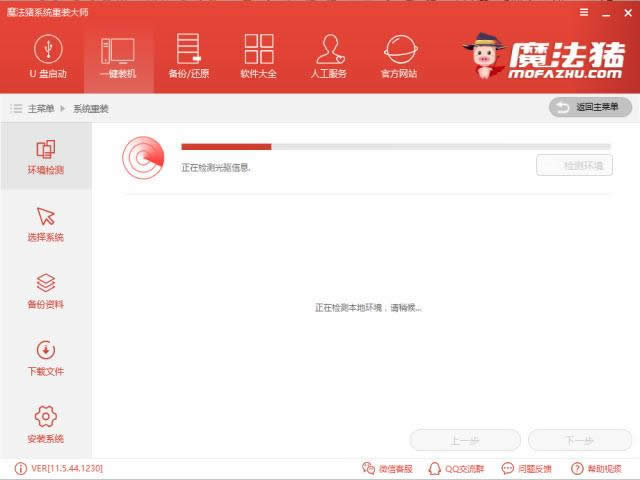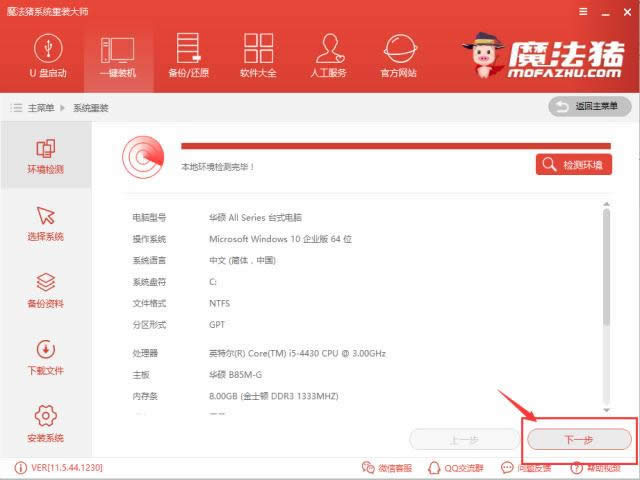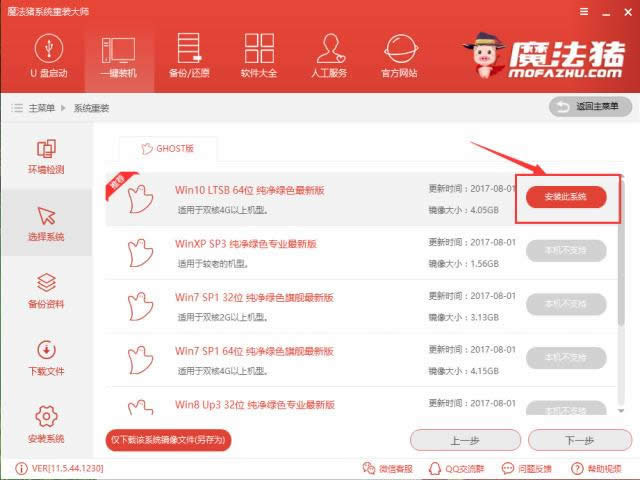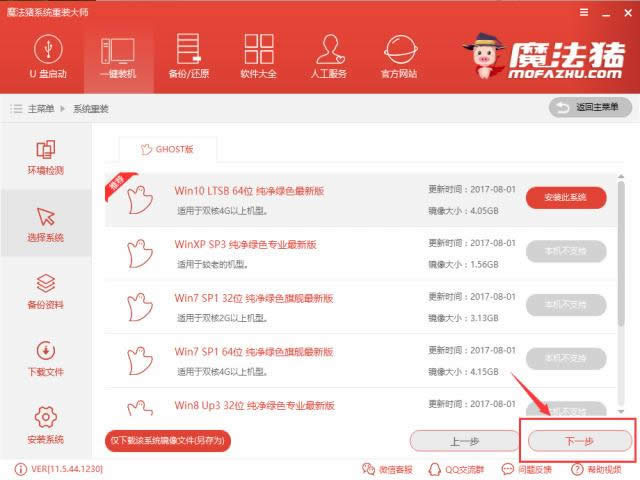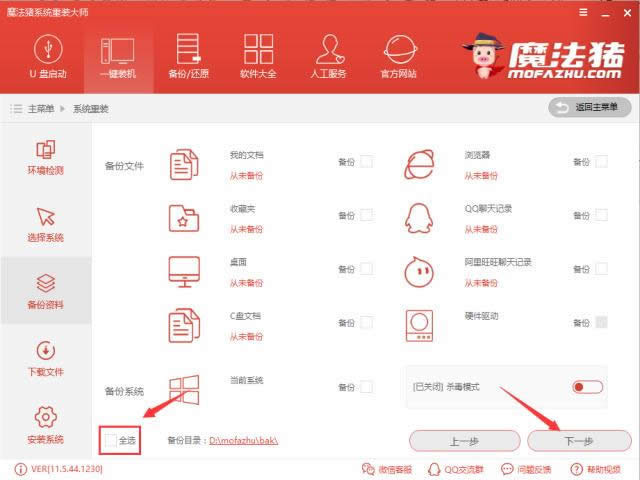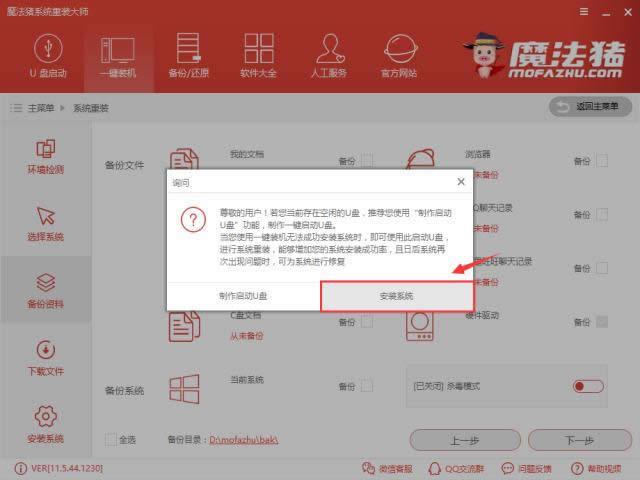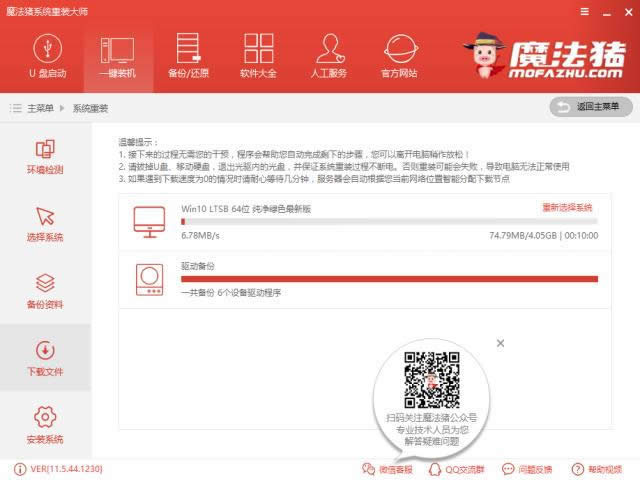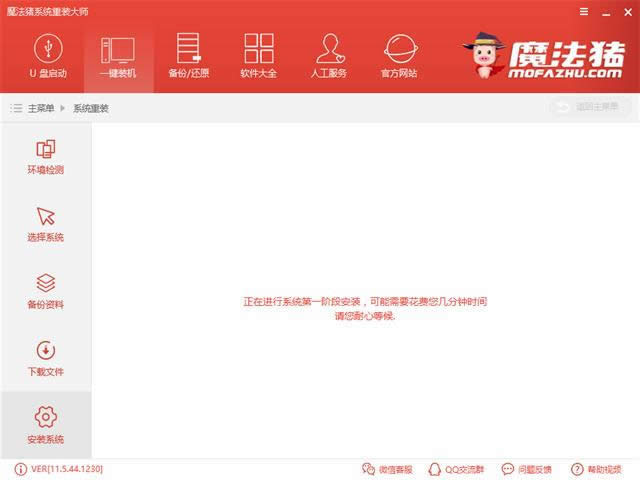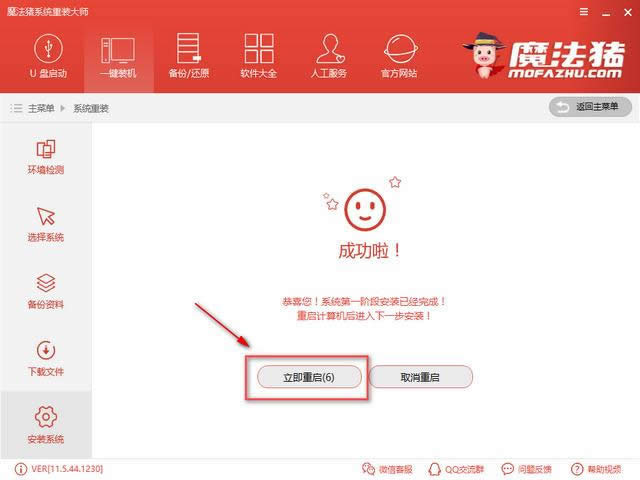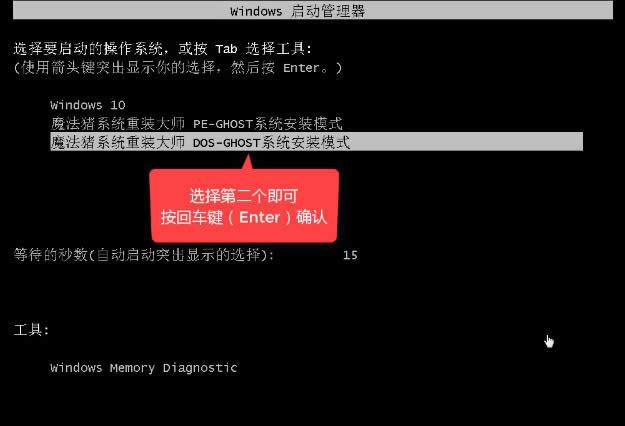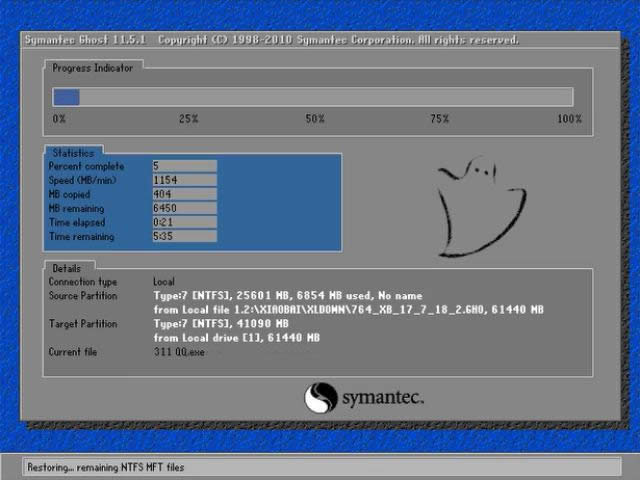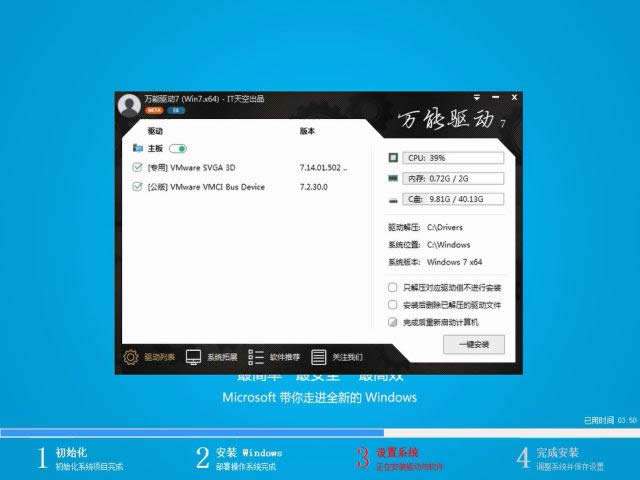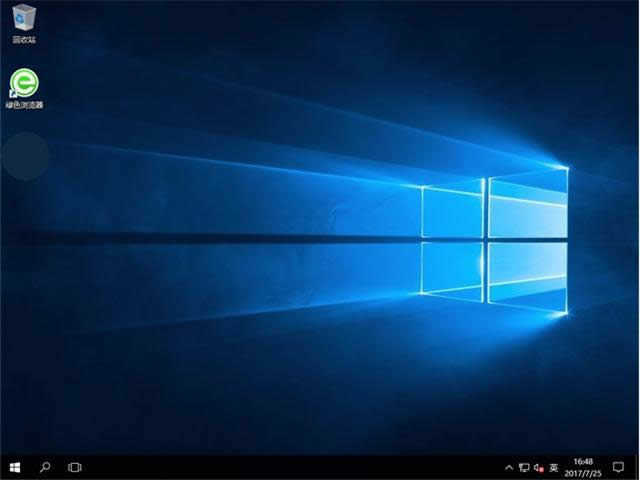|
Windows 10是美國微軟公司研發的跨平臺及設備應用的操作系統�。是微軟發布的最后一個獨立Windows版本��。Windows 10共有7個發行版本���,分別面向不同用戶和設備�����。截止至2018年3月7日,Windows 10正式版已更新至秋季創意者10.0.16299.309版本,預覽版已更新至春季創意者10.0.17120版本 一鍵安裝win10是最近不少朋友都在問的話題�����,想要自己電腦升級為win10�����,但又不知道如何安裝���,今天就和大家推薦魔法豬一鍵安裝win10�����,一鍵式安裝win10系統,免去了過去繁瑣的步驟,適合各類人群自主安裝win10使用�����。 小編理解到不少的朋友都需要魔法豬一鍵安裝win10的方法�,畢竟這個一鍵安裝系統的使用方法非常簡單�����,都特別適合我們使用�,鑒于最近想知道這個方法的朋友越來越多�����,小編在這里就要把魔法豬一鍵安裝win10的方法分享給大家了���。 一鍵安裝win10 準備工具 下載好魔法豬一鍵重裝大師軟件 一臺能聯網的電腦
我們打開魔法豬一鍵重裝大師軟件��,(在打開之前要記得將相關安全軟件關閉掉)點擊系統安裝后,軟件會檢測裝機環境 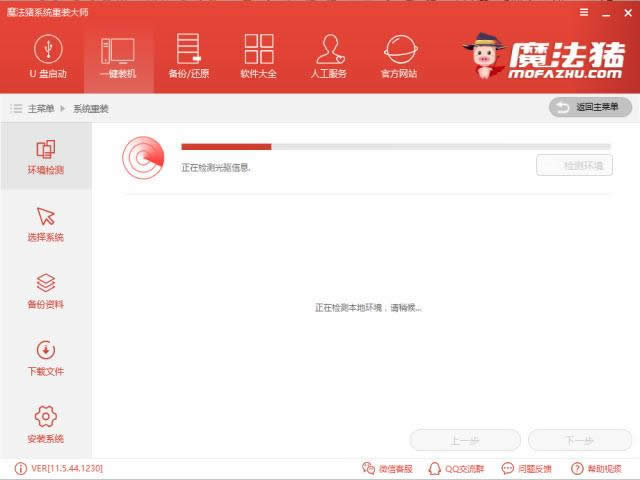
一鍵安裝win10圖解詳情(1) 待檢測結果出來����,點擊下一步 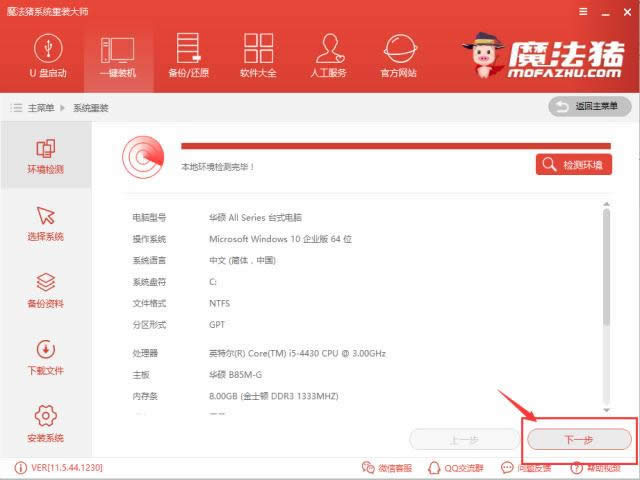
一鍵安裝win10圖解詳情(2) 我們可以挑選系統���,但這里只有win10���,其他顯示的是不支持����,這是因為我們的分區模式是GPT,這在前面的檢測系統硬件的時候也有顯示���,win7需要的是傳統的分區模式mbr,今天我們講的是win10就直接點安裝win10好了 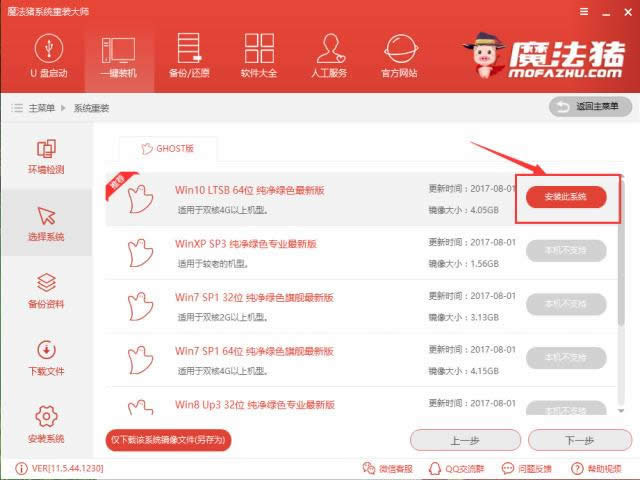
一鍵安裝win10圖解詳情(3) 選完后點擊下一步 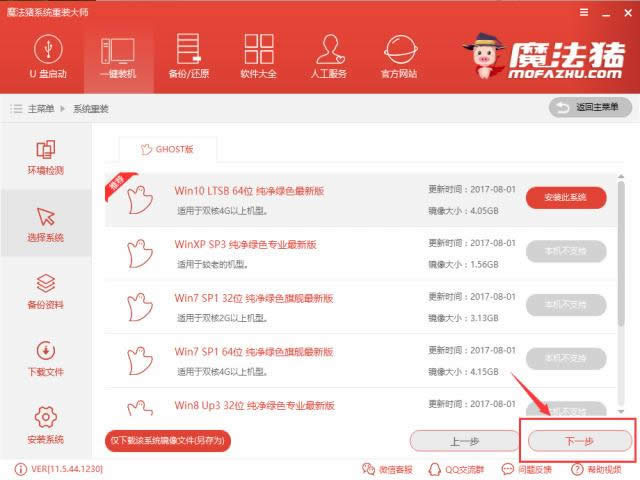
一鍵安裝win10圖解詳情(4) 進入到系統備份階段����,這時你可以勾選你要備份的C盤文件,因為安裝系統是只影響到C盤文件的�,其他盤的文件不用擔心���,我沒有什么重要文件就不備份了�,點擊下一步 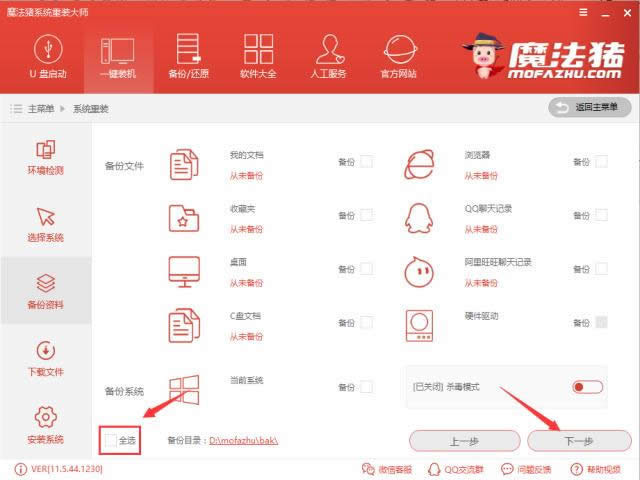
一鍵安裝win10圖解詳情(5) 如果你有U盤的話����,建議可以順便制作一個U盤啟動盤,以防系統出現異常情況的時候有補救措施�����,不制作也不影響安裝��,點擊安裝系統�����, 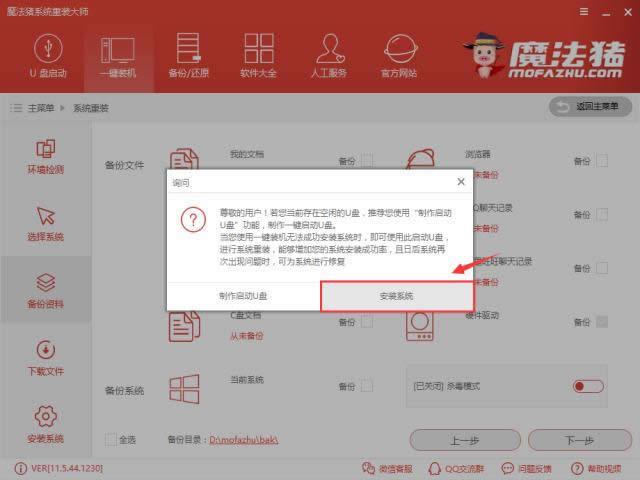
一鍵安裝win10圖解詳情(6) 軟件開始下載所需文件,并會自動制作PE 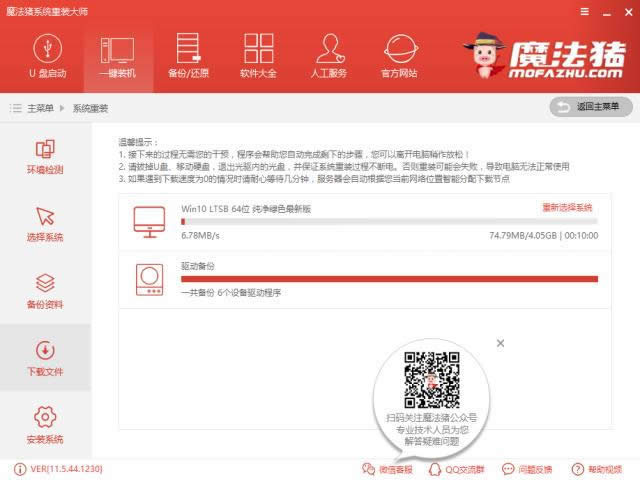
一鍵安裝win10圖解詳情(7) 制作PE中����,請耐心等待 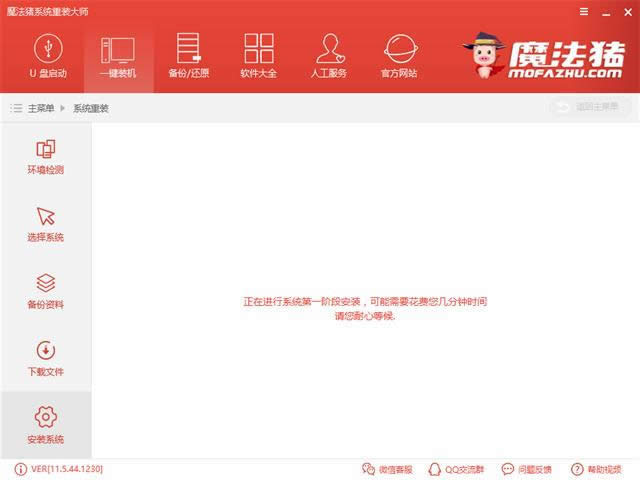
一鍵安裝win10圖解詳情(8) 完成后點擊重啟�����,正式開始安裝 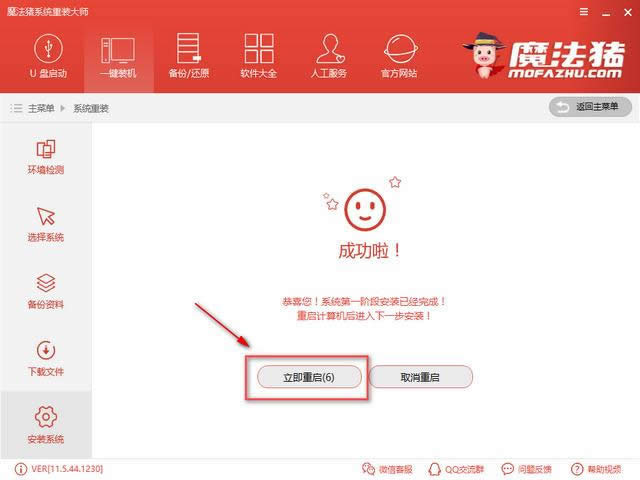
一鍵安裝win10圖解詳情(9) 重啟電腦中 
一鍵安裝win10圖解詳情(10) 進入到windows啟動管理器,我們選擇第二個����,【dos】即可�����,如果安裝不了����,選擇【pe】安裝也是沒問題的 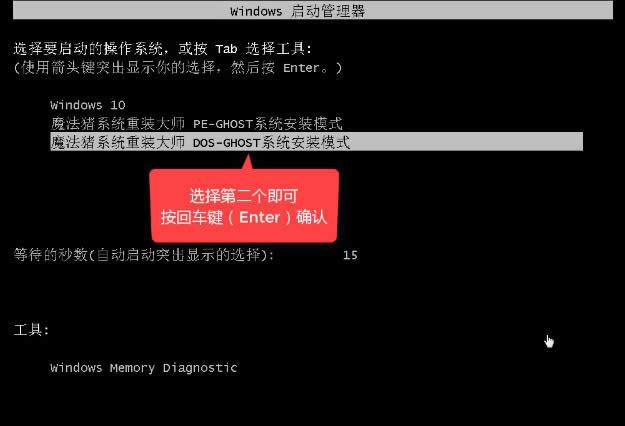
一鍵安裝win10圖解詳情(11) 選擇DOS后,系統自動安裝���,現在在釋放文件中 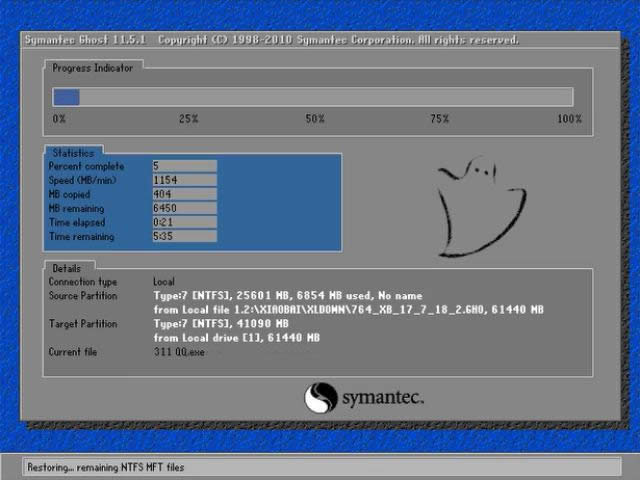
一鍵安裝win10圖解詳情(12) 進行安裝中,請耐心等待即可 
一鍵安裝win10圖解詳情(13) 安裝驅動中,此過程可無需監看�����,全可自動化安裝 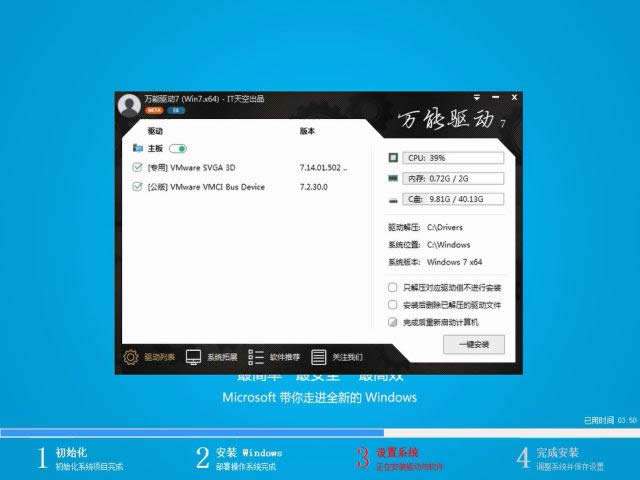
一鍵安裝win10圖解詳情(14) 安裝成功后進入桌面 
一鍵安裝win10圖解詳情(15) 我們可以看到win10已經安裝成功了�����,重啟即可使用�。 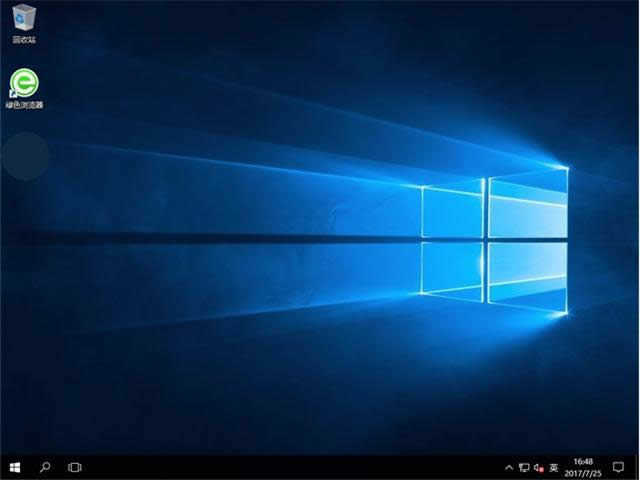
一鍵安裝win10圖解詳情(16) 以上就是魔法豬一鍵重裝系統大師的一鍵安裝win10的使用教程了���,想必你也覺得非常簡單吧�,感興趣就試試吧。 請使用手機"掃一掃"x
新技術融合:在易用性、安全性等方面進行了深入的改進與優化�。針對云服務�、智能移動設備���、自然人機交互等新技術進行融合�。Windows 10所新增的Windows Hello功能將帶來一系列對于生物識別技術的支持。除了常見的指紋掃描之外,系統還能通過面部或虹膜掃描來讓你進行登入�����。當然�����,你需要使用新的3D紅外攝像頭來獲取到這些新功能���。
|